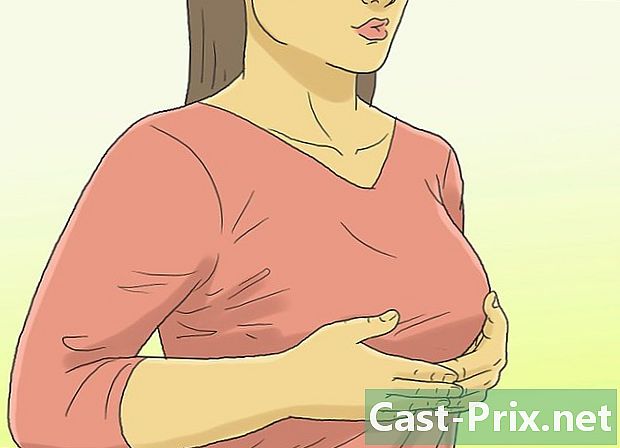आयफोन रीस्टार्ट कसा करावा
लेखक:
Laura McKinney
निर्मितीची तारीख:
4 एप्रिल 2021
अद्यतन तारीख:
24 जून 2024

सामग्री
या लेखात: हार्ड रीसेट करा फॅक्टरी रीसेट करा
आयफोन रीस्टार्ट करण्याचे दोन मार्ग आहेत: हार्ड रीसेट आणि फॅक्टरी रीसेट. जर आपला आयफोन ब्लॉक केलेला किंवा खराब झाला असेल तर प्रथम प्रयत्न करून पहाणे चांगले हार्ड रीसेट आणि जर त्या समस्येचे निराकरण झाले नाही तर आपण प्रयत्न करू शकता फॅक्टरी सेटिंग्जवर रीसेट करा, जे आपला फोन फॅक्टरी सेटिंग्जमध्ये पुनर्संचयित करेल. फॅक्टरी सेटिंग्जमध्ये रीसेट फक्त शेवटचा उपाय म्हणून वापरला पाहिजे. फॅक्टरी रीसेट करण्यापूर्वी जीनियस बार येथे अपॉईंटमेंटसाठी आपण आपल्या आयफोनला Appleपल स्टोअरमध्ये आणू शकता, कारण यामुळे डेटा कायमचा गमावला जाऊ शकतो.
पायऱ्या
पद्धत 1 हार्ड रीसेट करा
-

एकाच वेळी बटण दाबा आणि धरून ठेवा आपले स्वागत आहे (स्क्रीनवरील मोठे मंडळ) आणि बटण पॉवर / असेच थांबा (फोन वरील). -

आयफोन बंद होईपर्यंत आणि पुन्हा चालू होईपर्यंत दोन्ही बटणे दाबून ठेवा. यास 15 ते 60 सेकंद लागतील.- फोन बंद करण्याच्या आमंत्रणाकडे दुर्लक्ष करा. फोन बंद करून, आपण कठोर रीसेट करत नाही आहात. रीसेट सुरू ठेवण्यासाठी, दोन्ही बटणे नेहमीच दाबून ठेवा.
-

जेव्हा आपण Appleपलचा लोगो पाहता तेव्हा आपण आराम करू शकता. आपण हार्ड रीसेट यशस्वीरित्या पूर्ण केले. -

मुख्य स्क्रीन लोड करण्यास थोडा वेळ लागल्यास काळजी करू नका. हे सामान्य आहे.
पद्धत 2 फॅक्टरी रीसेट करा
-

यूएसबी मार्गे आपल्या आयफोनला आपल्या संगणकाशी कनेक्ट करा. संगणक आपण असा केला पाहिजे ज्यासह आपण अखेरचे समक्रमित केले किंवा बॅक अप घेतला ज्यामुळे आपण आपला बहुतांश डेटा पुनर्संचयित करू शकता. -

आयट्यून्स उघडा. डिव्हाइस कनेक्ट केलेले असताना, एक "आयफोन" बटण डाव्या बाजूस किंवा वरच्या उजव्या कोपर्यात दिसेल (आपल्याकडे असलेल्या डिट्यून्सच्या कोणत्या आवृत्तीवर अवलंबून आहे) जेणेकरून आपण फोन सेटिंग्जमध्ये प्रवेश करू शकता. या बटणावर क्लिक करा. टॅबवर क्लिक करा सारांश शीर्षस्थानी क्षैतिज नेव्हिगेशन बारमध्ये. -

आपल्या आयफोनचा बॅक अप घ्याशक्य असल्यास त्यावर क्लिक करुन आता जतन करा. एकदा आपल्या संगणकाशी कनेक्ट झाल्यानंतर आपल्या आयफोनचा बॅकअप स्वयंचलितपणे सुरू होईल आणि तसे असल्यास, बॅकअप समाप्त होईपर्यंत प्रतीक्षा करा. जर आपला आयफोन गंभीरपणे खराब झाला असेल तर कोणताही अतिरिक्त डेटा पुनर्प्राप्त केला जाणार नाही, परंतु प्रयत्न करणे योग्य आहे. -

बॅकअप पूर्ण झाल्यावर फॅक्टरी सेटिंग्ज रीसेट करा. अॅप टॅप करा सेटिंग्ज आपल्या आयफोनवर दाबा सामान्य नंतर रीसेट. पुढील स्क्रीनवर, निवडा सर्व सामग्री आणि सेटिंग्ज साफ करा.- रीसेटच्या समाप्तीपर्यंत प्रतीक्षा करा. यास सुमारे एक तास लागू शकतो.
- रीबूट झाल्यानंतर आपला फोन योग्य प्रकारे कार्य करीत आहे की नाही ते तपासा. समस्या कायम राहिल्यास फोनला Appleपल स्टोअरमध्ये तपासणीसाठी घ्या.
-

आपला आयफोन त्याच्या शेवटच्या बॅकअपवर पुनर्संचयित करा. आपल्या आयफोनशी नेहमीच कनेक्ट केलेले असल्यास, आयट्यून्समधील डिव्हाइस नावावर उजवे क्लिक करा आणि निवडा बॅकअपमधून पुनर्संचयित करा. त्यानंतर आपण आपला आयफोन पुनर्संचयित करण्यासाठी वापरण्यासाठी बॅकअप निवडू शकता.- किंवा बटणावर क्लिक करा पुनर्संचयित आयट्यून्स मधील सारांश पृष्ठावर.
- असे होऊ शकते की आपल्या शेवटच्या बॅकअपमधील अनुप्रयोग किंवा डेटामुळे बग उद्भवू शकेल. बॅकअप पुनर्संचयित केल्यानंतर आपल्या आयफोनमध्ये अद्याप बग असल्यास, जुने बॅकअप वापरुन पहा. समस्या कायम राहिल्यास, फॅक्टरी सेटिंग्जवर रीसेट करा, परंतु कोणतेही बॅकअप पुनर्संचयित करू नका किंवा Genपल जीनियस बारच्या कर्मचार्याचा सल्ला घ्या.
- किंवा बटणावर क्लिक करा पुनर्संचयित आयट्यून्स मधील सारांश पृष्ठावर.